Телефоны с сенсорными экранами стали революционными в мире мобильных технологий. И с каждым годом смартфоны развиваются всё больше и больше. Когда они только появились, все думали, что кнопочным телефонам конец. Однако даже сейчас, после выхода нескольких поколений смартфонов с сенсорным экраном, кнопочные телефоны всё ещё пользуются спросом.
У таких телефонов есть несколько достоинств, которыми не могут похвастаться сенсорные смартфоны:
- Во-первых, они дешёвые. Купить такой телефон может абсолютно каждый, даже студент на половину своей стипендии.
- Во-вторых, нажимать на кнопки можно, даже если руки испачканы или слегка влажные, или если одеты перчатки, чего нельзя сказать об управлении сенсорным экраном, что делает такие аппараты удобным людям, которые из-за своей профессии часто носят перчатки или пачкают руки — механикам, строителям, поварам, врачам и другим.
- В-третьих, в этих телефонах никогда нет ничего лишнего и имеется только всё необходимое.
- И, в-четвёртых, наверное, самое главное, за что всё ещё любят кнопочные телефоны — это безопасность. Ведь они работают не на популярных операционных системах, таких как Android или iOs, а на других, для которых не так уж и много программ. Поэтому шпионить за таким телефоном, установить в него какое-то отслеживающее или прослушивание приложение, или вирус будет сложно или даже невозможно.
Но на фоне всех этих достоинств есть недостаток. Не всем становится понятно, как пользоваться интернетом на кнопочном телефоне, как его подключить и посещать сайты. И в этой статье мы разберёмся в данном вопросе.
телевизор BQ смарт тв
Современные смартфоны подключаются к мобильному интернету автоматически, как только в них будет вставлена сим-карта. А для кнопочных телефонов нужно получить настройки Интернета. А затем просто принять их. Это будет выглядеть, например, как пришедшее СМС-сообщение, которое вместо прочтения можно будет принять и применить. И ниже мы рассмотрим, как у разных операторов можно получить эти настройки интернета.

Включение мобильного интернета на кнопочном телефоне на Билайн
Для любого кнопочного телефона, подключенного к оператору Билайн можно легко осуществить подключение к интернету с помощью короткого номера, который присылает автоматические настройки.
Последовательность действий такая:
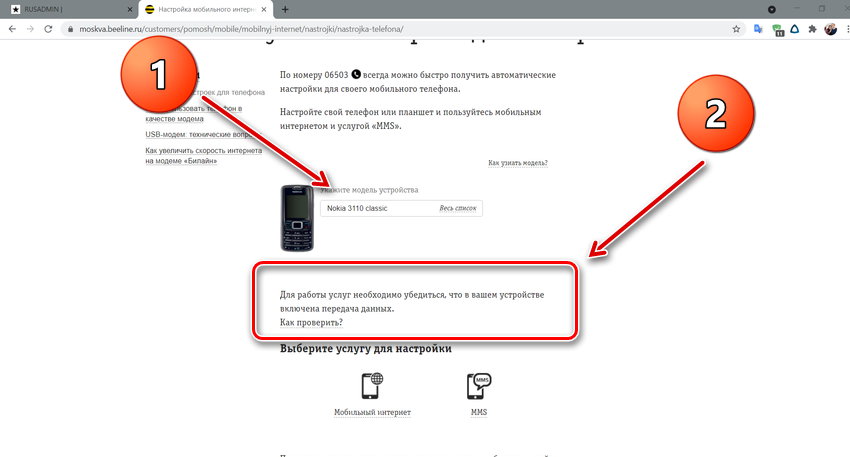
- Убедитесь, что на сим-карте положительный баланс. Это можно сделать, набрав код *102#.
- Теперь убедитесь, что ваш телефон поддерживает интернет. Это можно сделать на странице оператора Билайн. Введите в поле модель вашего аппарата, затем следуйте инструкциям. Если вы затрудняете определить модель телефона, то вы можете найти её на корпусе телефона, на коробке, в инструкции по использованию или под аккумулятором, открыв заднюю крышку.
С описанной выше информацией вы можете подробнее ознакомиться на странице оператора. Также там вы можете увидеть описание ручной настройки, если вдруг автоматически принять не удаётся.
Включение мобильного интернета на кнопочном телефоне на МТС
На МТС подключение кнопочного телефона к интернету такое же простое, но отличается от Билайн. Для того чтобы получить автоматические настройки интернета, нужно сделать следующее:
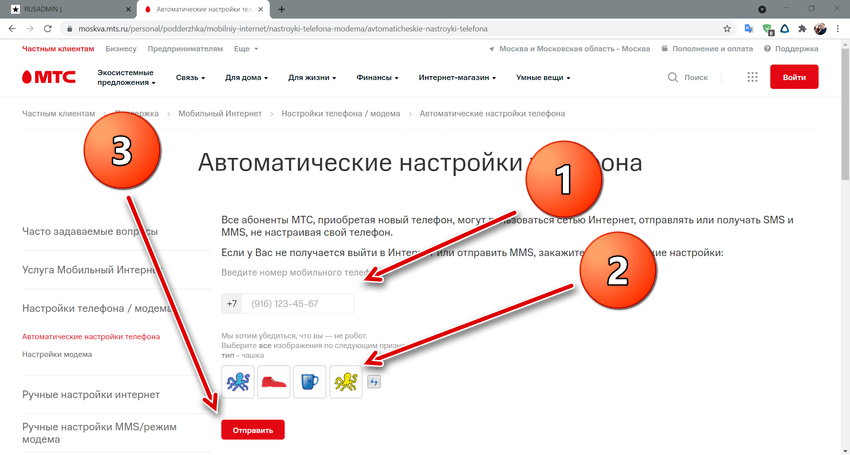
- Убедитесь в положительном балансе. Для этого введите код *100#.
- Убедитесь, что ваш аппарат поддерживает интернет. К сожалению, на сайте МТС это нельзя проверить, но можно воспользоваться сервисом Билайн, который был рассмотрен выше, в пункте 2.
- Теперь перейдите на страницу автоматической настройки интернета МТС https://mts.ru/personal/podderzhka/mobilniy-internet/nastroyki-telefona-modema/avtomaticheskie-nastroyki-telefona. Здесь в поле введите номер вашего телефона, а затем решите простую капчу. После этого нажмите кнопку «Отправить».
У МТС есть возможность пользоваться интернетом без настроек. Для этого есть специальная услуга, которая так и называется «Доступ без настроек». Данная услуга может помочь вам получить доступ к интернету, если автоматически настройки принять не удаётся или если они оказались по каким-то причинам не правильными. Чтобы активировать «Доступ без настроек», отправьте со своего телефон код *111*2156#.
С описанными выше услугами вы можете подробнее познакомиться на странице оператора https://mts.ru/personal/podderzhka/mobilniy-internet/nastroyki-telefona-modema/avtomaticheskie-nastroyki-telefona.
Включение мобильного интернета на кнопочном телефоне на Мегафон
В Мегафон всё очень похоже не Билайн. Проделайте следующие действия:
- Убедитесь в том, что баланс на вашей сим-карте положительный. Для этого наберите код *100#.
- Выше во втором пункте в инструкции для Билайна мы указали ссылку для проверки того, поддерживает ли телефон возможность подключения интернета. Проверьте это через сервис Билайн.
- Затем позвоните на бесплатный номер 05049. И после этого вы получите автоматические настройки интернета, которые нужно применить.
- Перезагрузите телефон. И после загрузки вам станет доступен интернет.

Подробнее об этой услуге вы можете познакомиться на странице оператора. Если настройки по каким-то причинам не приходят или их не удаётся применить, то на этой же странице вы найдёте инструкции по ручной настройке интернета, которая может вам помочь.
Включение мобильного интернета на кнопочном телефоне на Tele2
Для того чтобы получить на кнопочный телефон автоматические настройки интернета от оператора Tele2 можно воспользоваться двумя способами. Рассмотрим их ниже.
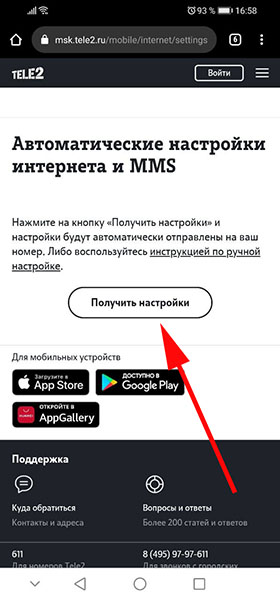
- Для начала убедитесь в положительном балансе. Для этого отправьте код *105#.
- Затем проверьте, поддерживает ли ваш телефон интернет. Для этого воспользуйтесь сервисом из второго пункта инструкции для Билайна (выше в данной статье).
- Первый способ подойдёт тем, у кого в телефоне есть интернет из какого-то другого источника, например от Wi-fi. Для этого просто перейдите на страницу получения настроек с мобильного и нажмите на кнопку «Получить настройки» https://msk.tele2.ru/mobile/internet/settings.
Подробнее о мобильном интернете на Tele2, а также о способе ручной настройки, если автоматические вдруг не пришли, вы можете узнать на странице оператора.
Какой браузер выбрать для кнопочного телефона
Каждый телефон, даже большинство старых моделей с кнопками, имеют на борту какой-либо встроенный браузер. Он простой, с минимальными функциями, но всё-таки позволяет просматривать большинство сайтов и взаимодействовать с ними как-либо. Но некоторых может не устроить функционал этих встроенных простых браузеров. Есть несколько альтернативных вариантов.
- Opera Mini — самый популярный браузер для кнопочных телефонов. К сожалению, на официальном сайте Opera нельзя скачать это приложение в формате, пригодном для кнопочных телефонов, так как оно уже не поддерживается разработчиками, последнее обновление было в 2012 году. Но, как бы то ни было, он остаётся самым надёжным в данных условиях. Скачайте Opera Mini и установите на своём телефоне https://trashbox.ru/link/opera-mini-7-java.
- US Brouser — главный конкурент Opera. Версия для мобильных с кнопками, однако, у него тоже не поддерживается, и не присутствует на официальном сайте. Поэтому придётся скачать US Brouser в другом месте https://trashbox.ru/link/ucweb-java.
В большинстве случаев для кнопочных телефонов нужны приложения в формате .jar. Если они не подходят, то можно попробовать .jad. Устанавливаются они просто запуском скачанного файла. Скачать можно как с компьютера — для этого вам нужно будет потом перенести данный файл на телефон, например, с помощью кабеля и там его запустить; так и с самого телефона.
Вероятно, один из этих браузеров решит все ваши потребности в интернете, насколько это возможно на кнопочном телефоне. Но если нет, то вы можете попробовать любой из других мобильных браузеров https://trashbox.ru/apps/os_java/browser/.
Это видео покажет вам, как можно пользоваться мобильным интернетом на кнопочном телефоне.
Источник: rusadmin.biz
Как настроить интернет на Андроид?

Вопрос как настроить интернет на Андроиде часто возникает после покупки нового девайса или карточки мобильного оператора. Сейчас доступ к сети можно получить с любого мобильного устройства, воспользовавшись карточкой сотового оператора. Но для успешного подключения, необходимо ввести корректные параметры. Давайте поговорим о том, как настроить мобильный интернет на Андроиде?
Получить автоматические настройки
Для возможности использования мобильного интернета нужно поместить в лоток смартфона СИМку с соответствующей возможностью. После размещения новой карточки девайс направит запрос на получение автоматических настроек. Они поступят в виде смс-уведомлений. Вам нужно лишь сохранить и использовать их.
Решая, как настроить интернет на Андроиде МТС, остается включить интернет и проверить его работоспособность. Если параметры верные, а баланс карты положительный, то Вы сможете приступить к интернет-серфингу. Во многих гаджетах предустановлены настройки, поэтому интернет работает сразу после размещения СИМ-карты в лоток.
Если с автоматическими настройками подключение не работает, то можно подать запрос на получение параметров у мобильного оператора. Таким образом очень легко решить вопрос, как настроить интернет на телефоне Андроид? Для этого проделываем следующее:
- МТС. Отправляем пустое СМС на номер 1234 или звоним в калл-сервис 0876. Также можно перейти на сайт и указать там свой номер;
- МегаФон — отправляем циферку 1 на 5049;
- Билайн — звоним по номеру 06503;
- Теле2 — звоним на номер 679.
Вопрос как настроить 3g интернет на Андроиде уже практически решен, Вам останется лишь дождаться настроек сети, сохранить и воспользоваться ими. После внесения изменений лучше перезапустить девайс. Это не обязательно, но иногда интернет не появляется без этого.
Ручная настройка интернета на Андроид
Теперь давайте разберем, как настроить интернет вручную на Андроид? Тут все проще и вместе с этим сложнее. Обычно сотовый оператор присылает файл, который автоматически указывает все необходимые параметры. Но может произойти так, что конкретной модели нет в базе оператора. В таком случае возникает вопрос, как настроить интернет на смартфоне Андроид вручную?
- Переходим в “Настройки” и выбираем пункт “Иные сети”. Названием будет приблизительно таким, но может меняться в зависимости от перевода;

- Планируя Андроид 6.0 настроить интернет, нужно клацнуть на “Мобильные сети”;

- Теперь все зависит от особенностей оболочки вашего смартфона. Нужно найти и выбрать “APN». В некоторых моделях Вас сразу перебросит в этот пункт;

- Решая, как настроить интернет 4g на Андроид, придется вручную добавлять точку доступа своего оператора. Для этого нажимаем соответствующую клавишу и видим перед собой большое количество полей. Сразу уделяем внимание пункту “Тип аутентификации” и “Тип APN”;

- В первом случае выбираем “PAP”, ведь это самый популярный способ аутентификации современных операторов сотовой связи;

- Пытаясь настроить интернет на Андроид 6 во втором поле указываем “default,supl” — вводим как на скриншоте, после чего подтверждаем действие;

- Заполняем верхний пункт “Имя”. Тут можно задать любое наименование точки доступа, например, МТС или Билайн;

- Вопрос как настроить интернет на Андроиде 4.2 практически решен, мы переходим к самому важному. Клацаем на пункт “APN”, куда необходимо ввести адрес сотового оператора:

- Решая как настроить мобильный интернет билайн на Андроид или любого другого оператора, нужно задать верное имя пользователя, а также пароль:
МегаФон — gdata и gdata
Билайн — beeline и beeline
TELE2 — оставляем поля пустыми

Если Вы подключены к услугам сразу нескольких мобильных операторов, то узнать настройки можно на официальной страничке в интернете или позвонив по номеру поддержки абонентов, где Вам сообщат все необходимые данные. На этом вопрос как настроить мобильный интернет Мегафон на Андроид решен.
Из данной статьи можно понять, что настройка интернета не такая трудная задача, если есть инструкция. Благодаря ней Вы знаете как правильно настроить интернет на Андроиде и пользоваться им. Теперь Вы можете использовать все блага цивилизации и с любого места серфить просторы интернета, получая нужную информацию и общаясь в соц. сетях.
Еще больше интересного:
- Топ 10 смартфонов с лучшей автономностью
- ТОП-10 самых лучших и надежных смартфонов 2018-2019 года
- Рейтинг лучших смартфонов на чистом Андроид 2019 года
- Рейтинг лучших китайских смартфонов 2018-2019 года
- Рейтинг лучших камерофонов 2018-2019 года
- Топ лучших смартфонов до 15000 рублей в 2018-2019 году
- Топ 10 лучших смартфонов до 30000 рублей
Источник: mobilegadjet.ru
Как настроить интернет на ТВ боксе/донгле Ugoos?
Единственное отличие в настройки интернета между боксом и донглом заключается в том, что у бокса есть как беспроводное, так проводное подключение, а у донгла только беспроводное. Поэтому мы рассмотрим настройку на примере бокса.
Чаще всего настройки подключения к интернету выдаются вашим роутером автоматически (включен DHCP) и вам нет необходимости настраивать устройство вручную. Но иногда DHCP отключен на вашем роутере и бокс не может автоматически подключится к сети, а таком случае вам необходимо указать настройки вручную. Для этого зайдите в «Настройки»,
далее перейдите в пункт «Сеть»
В зависимости от необходимого варианта зайдите в «WiFi» или «Ethernet»
В настройках «WiFi» нажмите на сеть, к которой подключен ваш бокс
И выберите пункт «Расширенные настройки»
Дальше зайдите в «Настройки IP-адреса»
В настройках «Ethernet» пролистайте список немного вниз и выберите пункт «Расширенные настройки»
Дальше зайдите в «Настройки IP-адреса»
Остальные настройки будут одинаковыми как у WiFi, так и у Ethernet.
Выберите пункт «Статический»
Введите IP-адрес для вашего устройства. Чаще всего домашние сети настроены однотипно, IP-адреса используются из диапазона от 192.168.1.1 (обычно это роутер) до 192.168.1.255. Мы можем выбрать любой IP-адрес из этого диапазона, кроме IP-адреса роутера (как правило 192.168.1.1). Здесь мы предполагаем, что в вашей сети нет больше устройств кроме роутера и бокса, если такие устройства присутствуют, надо узнать их IP-адреса, чтобы случайно не дать боксу их.
Теперь надо показать боксу какой IP-адрес у роутера (как правило это 192.168.1.1)
Теперь укажите длину префикса сети, поставьте 24
Укажите IP-адрес DNS сервера, в домашней сети он совпадает с IP-адресом шлюза
Так же вам будет предложено указать IP-адрес сервера DNS 2 (это резервный сервер на случай отказа работы первого), здесь можно ввести IP-адрес публичного DNS сервера Google – 8.8.8.8 или 8.8.4.4
После нажатия кнопки «Далее» вы увидите подтверждение об успешном сохранении настроек IP-адреса
Вот так довольно таки просто настраивается подключение к интернету.
Источник: ugoos.ru